Paesaggio vs. Ritratto: tutto ciò che devi sapere su di loro
Le persone vogliono sempre registrare e conservare i ricordi dei loro eventi significativi nella vita. Potrebbe essere il giorno della tua laurea, compleanno, proposta o matrimonio. E quando si tratta di fotografia, paesaggio vs ritratto è uno degli argomenti più caldi perché alcune persone sono ancora confuse con i due orientamenti delle riprese.
Fortunatamente, in questo post sarai in grado di conoscere la definizione, le differenze e gli usi di paesaggio e ritratto. Inoltre, imparerai anche i modi semplici per cambiare il video orizzontale in verticale e viceversa. Continua a leggere per saperne di più.
Lista guida
Paesaggio VS. Ritratto: definizione, differenze e utilizzo Il modo definitivo per passare dai video orizzontali a quelli verticali 4 metodi semplici per convertire i video orizzontali in verticali Domande frequenti sui video orizzontali e verticaliPaesaggio VS. Ritratto: definizione, differenze e utilizzo
In fotografia, devi sapere cosa sono i video di ritratti e paesaggi per catturare eventi o momenti in un modo migliore. Perché non dopo quanto è bello lo scenario o l'evento, se non viene catturato con un'angolazione o un orientamento perfetti, non ne apprezzerai la bellezza.
1. Qual è la definizione di ritratto e paesaggio?
Il video ritratto viene catturato verticalmente in una semplice spiegazione, in cui l'altezza è più prominente della larghezza. Mentre il video orizzontale viene catturato orizzontalmente e la larghezza è maggiore dell'altezza.
2. Quali sono le differenze tra l'orientamento verticale e orizzontale?
La loro principale differenza è che l'orientamento del ritratto si concentra più sul soggetto che sull'ambiente circostante o sullo sfondo. Al contrario, l'orientamento del paesaggio si concentra più sull'ambiente circostante che sul soggetto o sull'oggetto.

3. Usi dei video con ritratto e paesaggio:
Entrambi sono usati in diverse occasioni ed eventi. Ad esempio, la registrazione con orientamento orizzontale quando il soggetto è alto o alto non è appropriato e piacevole per gli occhi. Come quando si cattura l'intera area di un mare o di una montagna, è inappropriato registrare o acquisire con orientamento verticale. Pertanto, i video di ritratto vengono in genere utilizzati per registrare un oggetto particolare, come persone o animali. In confronto, i video di paesaggio vengono utilizzati per catturare uno spazio più ampio. Inoltre, i video orizzontali e verticali vengono utilizzati per diverse piattaforme social.
4. Usi di video con ritratto e paesaggio:
| Proporzioni del paesaggio | Proporzioni del ritratto |
| ◆ 16:9 = 1920 × 1080 | ◆ 3:4 = 768 × 1024 |
| ◆ 21:9 = 2560 × 1080 | ◆ 9:16 = 1080 × 1920 |
| ◆ 4:3 = 1024 × 768 | ◆ 2:3 = 720 × 1080 |
| ◆ 3:2 = 1080 × 720 |
Il modo definitivo per passare dai video orizzontali a quelli verticali
Ad esempio, hai catturato i tuoi eventi della vita con l'orientamento sbagliato; Puoi usare AnyRec Video Converter per cambiare tra paesaggio e ritratto. Questo strumento ti consente di modificare le proporzioni senza lasciare spazio nero. Inoltre, puoi aggiungere temi ed effetti predefiniti per rendere i tuoi video più attraenti e personalizzati.

Supporta la modifica dei video orizzontali o verticali nell'orientamento desiderato.
Fornisci tutte le proporzioni comunemente utilizzate per ritagliare facilmente i video.
Funzioni aggiuntive per ridurre i problemi video mossi e il rumore video.
Temi, transizioni, effetti e musica di sottofondo predefiniti.
100% Sicuro
100% Sicuro
Passi da seguire:
Passo 1.Innanzitutto, scarica e installa il file AnyRec Video Converter sul tuo dispositivo. Successivamente, aprilo e fai clic sul pulsante "Aggiungi file" per aggiungere file al software. Inoltre, puoi trascinare e rilasciare tutti i tuoi file insieme nel software.

Passo 2.Successivamente, fai clic sul pulsante "Modifica" con l'icona "Magic Stick". Dopo aver fatto clic su di esso, verrà visualizzata una nuova finestra sullo schermo. Da lì, fai clic sul pulsante a discesa "Proporzioni" e scegli la dimensione "Orizzontale o Ritratto" che desideri. Una volta terminato, fai clic sul pulsante "OK" in basso.

Passaggio 3.Sìì! Hai quasi finito. Fai clic sull'elenco a discesa "Salva in" e scegli un percorso file per accedere rapidamente ai video modificati. Quindi, fai clic sul pulsante "Converti tutto" per salvare correttamente i video orientati in orizzontale o in verticale.

4 metodi semplici per convertire i video orizzontali in verticali
In questa sezione scoprirai più strumenti per convertire tra video orizzontali e verticali. Per farti risparmiare tempo e risorse, gli strumenti sono stati accuratamente rivisti e testati. Quindi, continua a leggere e vedi se uno può soddisfare le tue richieste.
1. iMovie
iMovie è perfetto per gli utenti Mac ritaglia i video. Questa app è preinstallata sui dispositivi Mac. Devi solo usare Touch Bar e ora puoi utilizzare l'applicazione iMovie. Inoltre, ha varie funzionalità che includono la trasformazione dei tuoi video di paesaggi in ritratti e viceversa. Fornisce inoltre molte funzioni di editing che catturano editor video professionali.
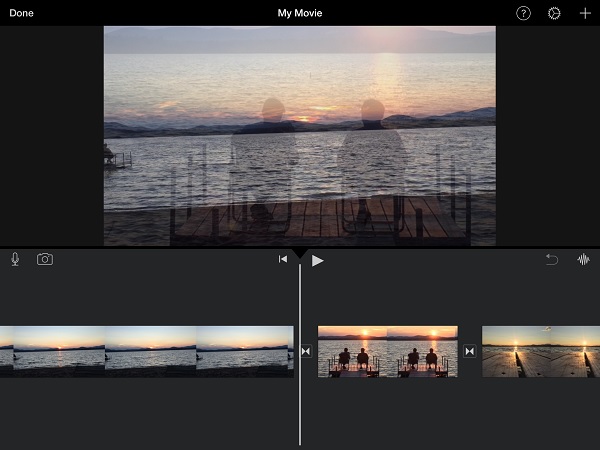
- Professionisti
- Ci sono oltre 13 filtri tra cui scegliere e applicare ai tuoi video.
- Fornisci molte funzioni di editing avanzate per rendere i video più accattivanti.
- Contro
- Consuma la maggior parte dello spazio di archiviazione.
2. Lavori di luce
Lightworks è un noto editor video che ha funzionalità di editing essenziali. Questo mondo di app funziona senza problemi su dispositivi Mac, Windows e Linux. Inoltre, questo strumento consente agli utenti di modificare facilmente i propri video utilizzando il metodo di trascinamento della selezione. Puoi facilmente trasformare i tuoi video in verticale in verticale e viceversa. Tuttavia, utilizzarlo potrebbe essere difficile per i principianti.
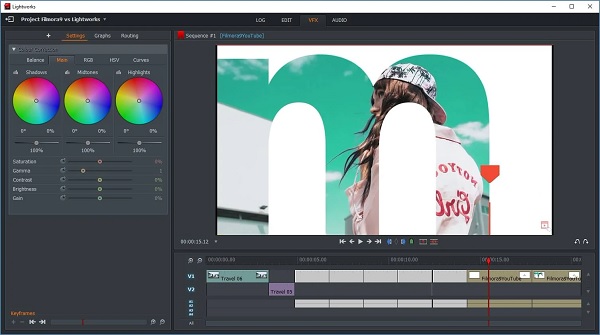
- Professionisti
- Questa app supporta vari formati.
- Non richiede molto tempo, perché ha una velocità elevata per l'esportazione di video.
- Contro
- Questa app può essere difficile per gli utenti alle prime armi.
3. Hitfilm Express
Hitfilm Express è un'applicazione economica che ritaglia i video in orizzontale o verticale su dispositivi Windows e Mac. Tuttavia, ha bisogno di molto tempo per padroneggiarlo. Ma la cosa buona è che supporta gli effetti 3D che rendono la visuale del tuo video più interessante. Inoltre, ti consente di tagliare, tagliare, ruotare e ridimensionare i tuoi video.
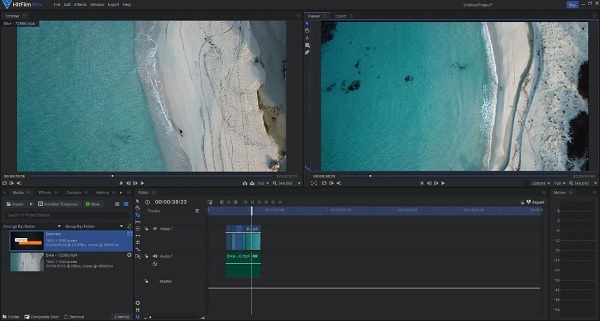
- Professionisti
- La maggior parte delle sue funzionalità sono gratuite e la sua versione premium non è costosa.
- Questa app non lascia filigrane sui tuoi video.
- Contro
- L'app spesso si arresta in modo anomalo e ritarda.
- Economico ma non adatto ai principianti.
4. Scatto aperto
A differenza dello strumento sopra menzionato, OpenShot è un editor video adatto ai principianti che ti consente di ritagliare e ritagliare video in verticale o orizzontale. Inoltre, ha una funzione di trascinamento/trascinamento che lo rende facile da usare e modificare. Non lascia una filigrana, quindi puoi divertirti a guardare i tuoi video con una definizione di alta qualità.
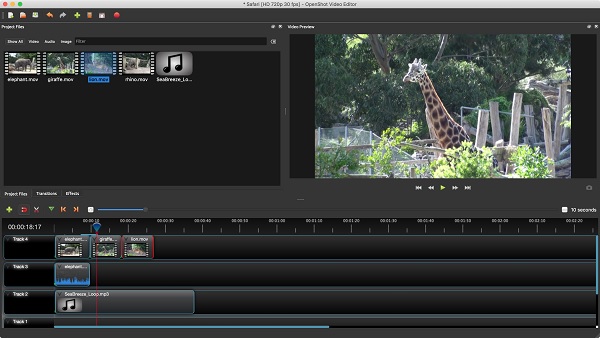
- Professionisti
- Ha una semplice interfaccia utente ed è facile da usare.
- Offre molti filtri ed effetti di transizione.
- Contro
- Ha prestazioni instabili che infastidiscono i suoi utenti.
Domande frequenti sui video orizzontali e verticali
-
Quale è meglio tra ritratto e paesaggio?
Entrambi gli orientamenti fotografici hanno la loro forza, quindi dipende dal tuo scopo. Se vuoi catturare una persona, un animale o un oggetto particolare, devi catturarlo con orientamento verticale. Ma se il focus del tuo video è più sull'ambiente circostante e sulla bellezza del paesaggio, si consiglia di catturarlo con orientamento orizzontale.
-
Come posso ritagliare i video verticalmente?
Puoi utilizzare AnyRec Video Converter ritagliando i tuoi video verticalmente. Apri l'app e fai clic sul pulsante "Aggiungi file". Successivamente, fai clic sul pulsante "Modifica". Da lì, puoi modificare le proporzioni o ritagliare il video manualmente. Una volta terminato, ora puoi salvare i tuoi video sul tuo dispositivo.
-
Qual è lo strumento migliore per ritagliare video in orizzontale o verticale online?
Esistono molti strumenti online gratuiti per ritagliare video in formato orizzontale o verticale. Ma puoi prendere in considerazione l'utilizzo di "Clideo Crop Video". Questa app ha un'interfaccia semplice che può essere apprezzata dagli utenti di primo livello. Devi solo caricare il video che desideri ritagliare e scegliere l'area di ritaglio. Successivamente, ora puoi salvare e guardare i tuoi video nella tua cartella.
Conclusione
Tutto sommato, hai imparato che i video di ritratti vengono acquisiti verticalmente mentre i video di paesaggi vengono ripresi orizzontalmente. Inoltre, hai anche scoperto che il modo migliore per cambiare paesaggio e ritratto è averlo AnyRec Video Converter sul tuo dispositivo. Se hai ancora domande e chiarimenti, ti invitiamo a inviarci il tuo messaggio. Ci impegniamo a rispondere il prima possibile.
100% Sicuro
100% Sicuro
